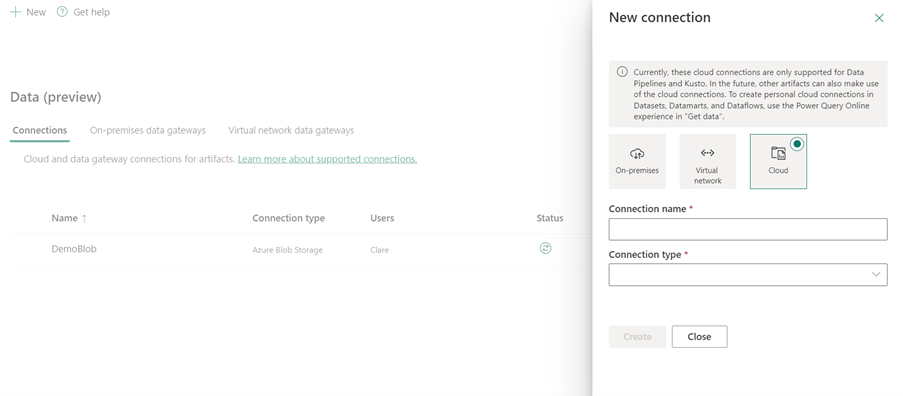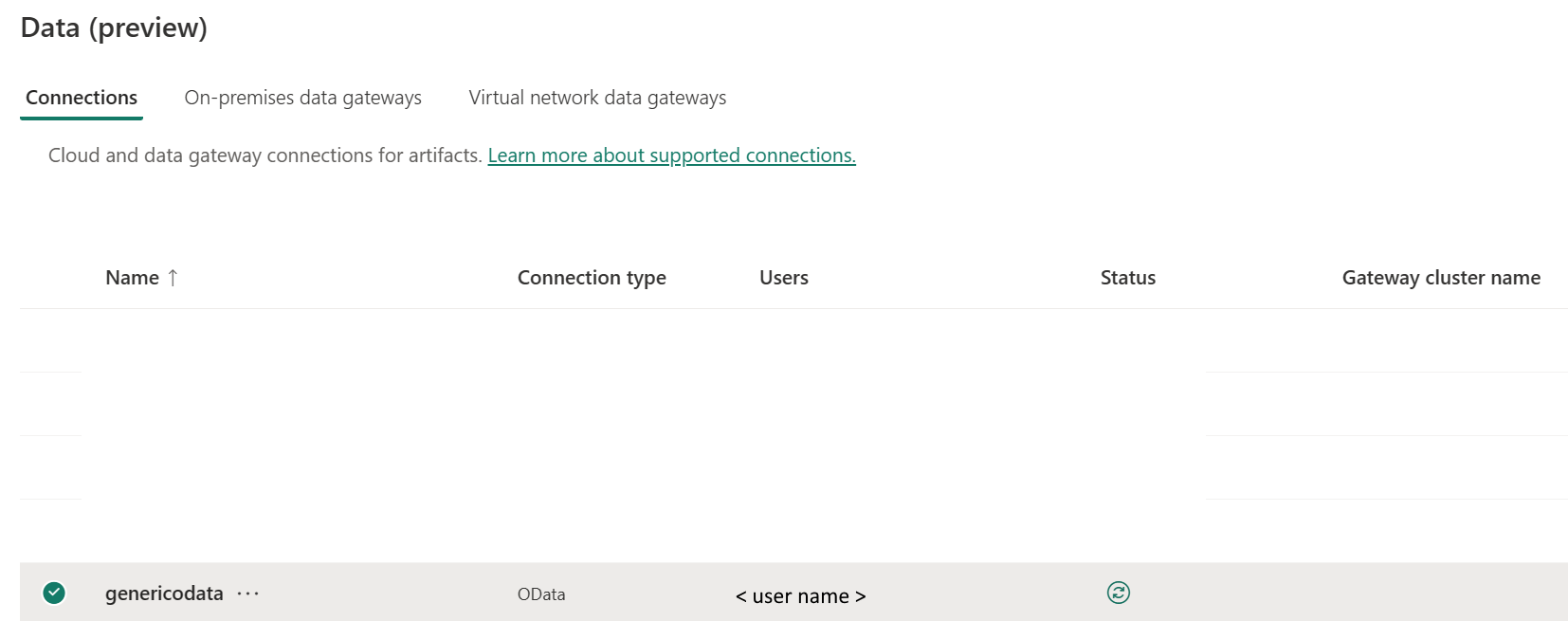Einrichten der OData-Verbindung
In diesem Artikel werden die Schritte zum Herstellen einer OData-Verbindung beschrieben.
Unterstützte Authentifizierungstypen
Dieser OData-Connector unterstützt die folgenden Authentifizierungsarten für Kopien bzw. Dataflow Gen2.
| Authentication type | Kopieren | Dataflow Gen2 |
|---|---|---|
| Anonym | √ | √ |
| Basic | √ | √ |
| Organisationskonto | – | √ |
Einrichten der Verbindung in Dataflow Gen2
Data Factory in Microsoft Fabric verwendet Power Query-Connectors, um Dataflow Gen2 mit OData zu verbinden. Die folgenden Links enthalten Informationen zu den jeweiligen Power Query-Connectors, die Sie zum Herstellen einer Verbindung mit OData in Dataflow Gen2 benötigen:
- Erste Schritte zur Verwendung des OData-Connectors in Dataflow Gen2 finden Sie unter Abrufen von Daten aus Data Factory in Microsoft Fabric.
- Um Daten über den OData-Connector aus Power Query zu laden, wechseln Sie zu Laden von Daten aus einem OData-Feed in Power Query Online.
In einigen Fällen enthält der Artikel zum Power Query-Connector erweiterte Optionen, Problembehandlungen, bekannte Probleme und Einschränkungen sowie andere Informationen, die sich auch als nützlich erweisen könnten.
Einrichten der Verbindung in einer Datenpipeline
Herstellen einer Verbindung in einer Datenpipeline:
Wählen Sie in der Kopfzeile des Data Factory-Diensts die Option Einstellungen
 >Verbindungen und Gateways verwalten aus.
>Verbindungen und Gateways verwalten aus.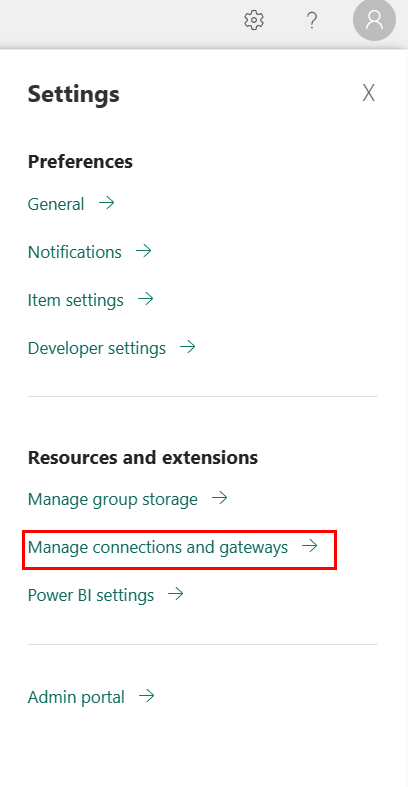
Wählen Sie oben im Menüband Neu aus, um eine neue Datenquelle hinzuzufügen.

Der Bereich Neue Verbindung wird links auf der Seite eingeblendet.
Einrichten der Verbindung
Schritt 1: Geben Sie den neuen Verbindungsnamen, den Typ und die URL an.
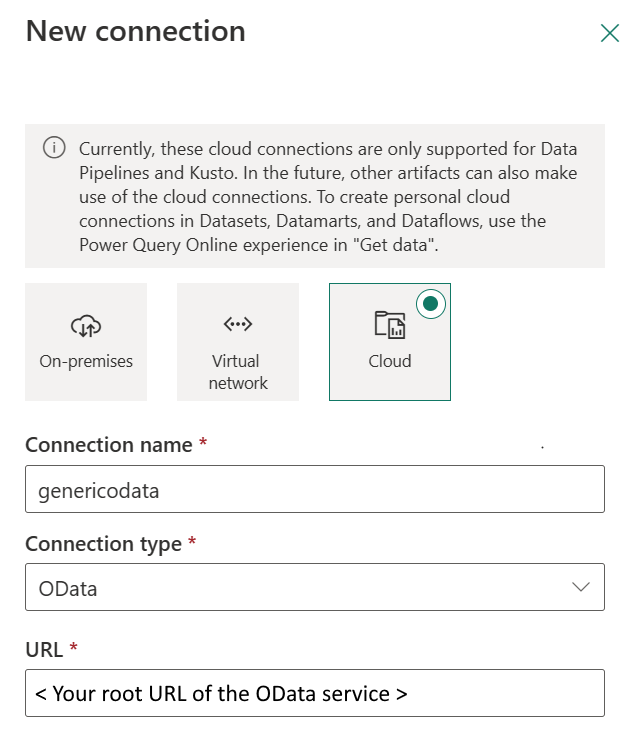
Wählen Sie im Bereich Neue Verbindung die Option Cloud aus, und geben Sie dann die folgenden Felder an:
- Verbindungsname: Geben Sie einen Namen für Ihre Verbindung an.
- Verbindungstyp: Wählen Sie OData für Ihren Verbindungstyp aus.
- URL: Geben Sie die Stamm-URL des OData-Diensts ein.
Schritt 2: Wählen Sie Ihre Authentifizierung aus und legen Sie sie fest.
Wählen Sie unter Authentifizierungsmethode Ihre Authentifizierung aus der Dropdownliste aus, und schließen Sie die entsprechende Konfiguration ab. Dieser OData-Connector unterstützt die folgenden Authentifizierungstypen:
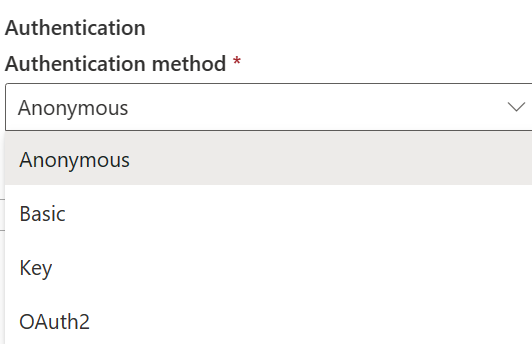
Anonyme Authentifizierung
Wählen Sie unter Authentifizierungsmethode die Option Anonym aus.
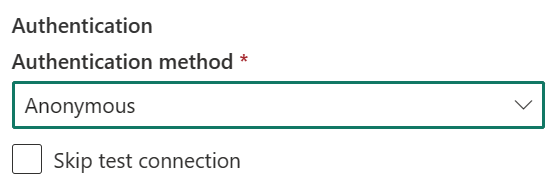
Standardauthentifizierung
- Benutzername: Der zu verwendende Benutzername für den Zugriff auf den OData-Endpunkt.
- Kennwort: Das Kennwort für den angegebenen Benutzernamen.
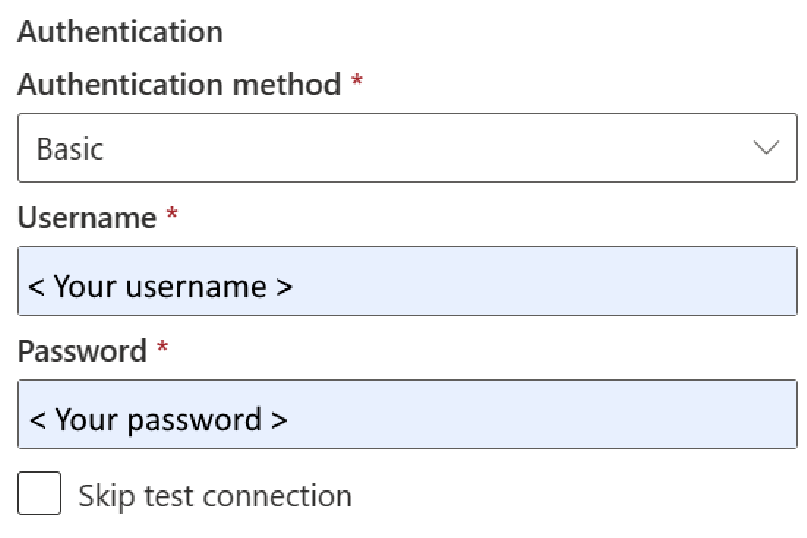
Schritt 3: Geben Sie die Datenschutzebene an, die Sie anwenden möchten.
Wählen Sie auf der Registerkarte Allgemein in der Dropdownliste Datenschutzebene die Datenschutzebene aus, die Sie anwenden möchten. Es werden drei Datenschutzebenen unterstützt. Weitere Informationen finden Sie unter „Datenschutzebenen“.
Schritt 4: Erstellen Sie Ihre Verbindung.
Klicken Sie auf Erstellen. Wenn alle Anmeldeinformationen korrekt sind, wird Ihre Erstellung erfolgreich getestet und gespeichert. Wenn dies nicht der Fall ist, tritt bei der Erstellung ein Fehler auf.
Tabellenzusammenfassung
Die Connectoreigenschaften in der folgenden Tabelle werden in der Pipelinekopie unterstützt:
| Name | BESCHREIBUNG | Erforderlich | Eigenschaft | Kopieren |
|---|---|---|---|---|
| Verbindungsname | Ein Name für Ihre Verbindung. | Ja | ✓ | |
| Verbindungstyp | Wählen Sie OData für Ihren Verbindungstyp aus. | Ja | ✓ | |
| URL | Die Basis-URL zum OData-Server. | Ja | ✓ | |
| Authentifizierung | Wechseln Sie zu Authentifizierung. | Ja | Wechseln Sie zu Authentifizierung. | |
| Datenschutzebene | Die Datenschutzebene, die Sie anwenden möchten. Erlaubte Werte sind Organisatorisch, Datenschutz, Öffentlich | Ja | ✓ |
Authentifizierung
Die Eigenschaften in der folgenden Tabelle sind die unterstützten Authentifizierungstypen.
| Name | BESCHREIBUNG | Erforderlich | Eigenschaft | Kopieren |
|---|---|---|---|---|
| Anonym | ✓ | |||
| Grundlegend | ✓ | |||
| - Benutzername | Der Benutzername, der für den Zugriff auf den OData-Endpunkt verwendet werden soll. | Ja | ||
| - Kennwort | Das Kennwort für den angegebenen Benutzernamen. | Ja |